本文主要是介绍安装oh-my-zsh(命令行工具),希望对大家解决编程问题提供一定的参考价值,需要的开发者们随着小编来一起学习吧!
文章目录
- 一、安装zsh、git、wget
- 二、安装运行脚本
- 1、curl/wget下载
- 2、手动下载
- 三、切换主题
- 1、编辑配置文件
- 2、切换主题
- 四、安装插件
- 1、zsh-syntax-highlighting(高亮语法错误)
- 2、zsh-autosuggestions(自动补全)
- 五、更多优化配置
一、安装zsh、git、wget
安装
oh-my-zsh的前提需要先安装zsh并且版本至少为 4.3.9。推荐使用 5.0.8 或更新版本
yum install -y wget git zsh
二、安装运行脚本
oh-my-zsh官网:https://ohmyzsh.sh/#insatll
1、curl/wget下载
-
使用curl:
sh -c "$(curl -fsSL https://raw.githubusercontent.com/ohmyzsh/ohmyzsh/master/tools/install.sh)" -
使用wget:
sh -c "$(wget -O- https://raw.githubusercontent.com/ohmyzsh/ohmyzsh/master/tools/install.sh)"
2、手动下载
GitHub:https://github.com/ohmyzsh/ohmyzsh
Gitee:https://gitee.com/mirrors/oh-my-zsh/
-
手动
Download Zip -
下载好的压缩包上传到虚拟机/远程连接工具
-
#解压 yum install -y unzip unzip oh-my-zsh-master.zip -
#运行脚本 cd oh-my-zsh-master/tools ./install.sh
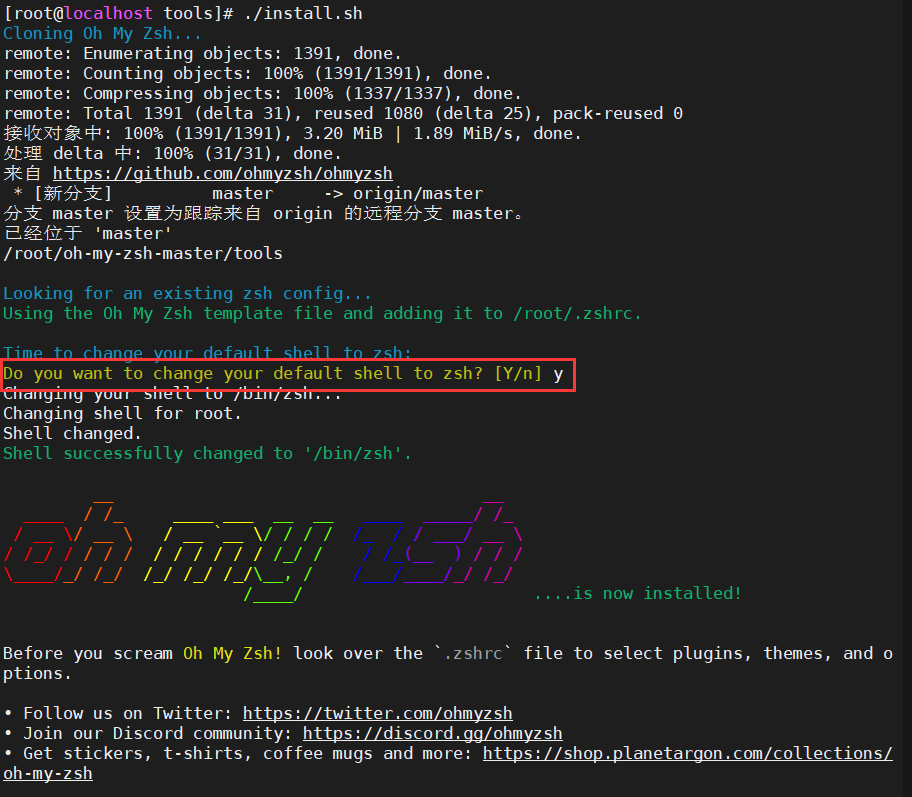
手动输入y即可体验
三、切换主题
1、编辑配置文件
编辑
zsh配置文件~/.zshrc
vim ~/.zshrc
2、切换主题
找到 ZSH_THEME=“” 行
后面引号中即为主题名称
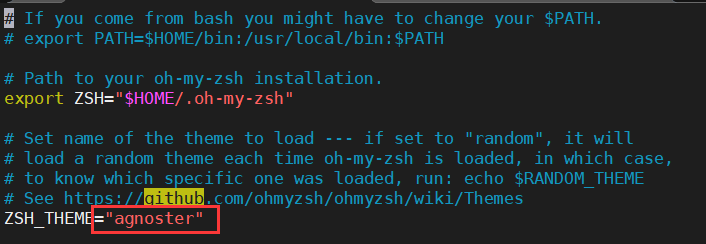
许多主题需要安装 Powerline 字体或 Nerd 字体才能正确渲染。
没有它们,这些主题将渲染出奇怪的提示符号
/oh-my-zsh-master/themes下是可供选择的主题
- 也可以使用
ZSH_THEME="random"使用随机主题 - 随机主题下可以使用
source ~/.zshrc重载配置文件来刷新主题 - 选出一个合适的主题后 可以使用命令
echo $RANDOM_THEME来输出当前的主题名称
四、安装插件
1、zsh-syntax-highlighting(高亮语法错误)
官网:https://github.com/zsh-users/zsh-syntax-highlighting
下载插件到本地指定目录
git clone https://github.com/zsh-users/zsh-syntax-highlighting.git ~/.zsh/zsh-syntax-highlighting
设置插件自动加载
echo "source ~/.zsh/zsh-syntax-highlighting/zsh-syntax-highlighting.zsh" >> ${ZDOTDIR:-$HOME}/.zshrc
重载配置文件
source ~/.zshrc
2、zsh-autosuggestions(自动补全)
官网:https://github.com/zsh-users/zsh-autosuggestions
下载插件到本地指定目录
git clone https://github.com/zsh-users/zsh-autosuggestions ~/.zsh/zsh-autosuggestions
设置插件自动加载
echo "source ~/.zsh/zsh-autosuggestions/zsh-autosuggestions.zsh" >> ${ZDOTDIR:-$HOME}/.zshrc
重载配置文件
source ~/.zshrc
五、更多优化配置
这篇 iTerm2 + Oh My Zsh 教程手把手让你成为这条街最靓的仔-腾讯云开发者社区-腾讯云 (tencent.com)
这篇关于安装oh-my-zsh(命令行工具)的文章就介绍到这儿,希望我们推荐的文章对编程师们有所帮助!








